dアカウントでログインできない場合の対処方法
dアカウントにログインできない場合、さまざまな原因が考えられます。本記事では、よくある原因とその対処方法をまとめました。
IDやパスワードを間違えている
エラーコード
- [D067] 認証エラー 認証できませんでした。入力内容に誤りがあるか、ロックされている可能性があります。ご確認の上、もう一度お試しください
- [D140] 認証エラー 認証できませんでした。入力内容に誤りがあります。入力内容をご確認の上、もう一度お試しください。
- [D143] 認証エラー 認証できませんでした。入力内容に誤りがあります。ご確認の上、もう一度お試しください。
- DAUTH-A-019 ログインに失敗しました
原因
- 入力ミス(大文字・小文字の違い、余分なスペースが入っている など)
- 保存されたパスワードが古いものになっている
- キーボードの設定(Caps Lockがオンになっている など)
対処方法
正しいID・パスワードを確認
- **dアカウントのID(メールアドレスまたは電話番号)**を確認する
- 入力時に**「目のアイコン」(パスワードの表示)を活用**する
- ブラウザのオートフィル(自動入力)を一度クリアして手動入力する
パスワードをリセット
- dアカウントのパスワードリセットページ から再設定
2段階認証が突破できない
エラーコード
- [D382] [D076] [D465] 認証できませんでした。再度アプリ2段階認証を行ってください。
- [D160] 認証できませんでした。入力されたセキュリティコードが誤っています。セキュリティコードをご確認の上、もう一度お試しください。
- DAUTH-A-036 エラーが発生しました
- DAUTH-A-0F5 ログインを拒否しました
原因
- 認証コードが届かない(迷惑メールに振り分けられる、受信制限 など)
- 登録済みの端末で確認できない
- 古い端末を手放してしまった
対処方法
メール受信設定を確認
- 「@nttdocomo.co.jp」からのメールを受信できるように設定
別の方法で認証
- dアカウントアプリを使用
- dアカウントのログインサポートに問い合わせ
セキュリティコードが手放した端末の番号に送信されてしまう場合
- dアカウントの2段階認証コードが手放した端末の番号に送信され、認証できない場合、通常はdアカウントの設定から変更が必要です。
- しかし、ログインできない状態では変更ができないため、ドコモのサポートセンターやドコモショップでの手続きが必要になる可能性があります。
- ドコモショップは混雑している場合があるため、事前に予約をしてから来店することをおすすめします。
- 事前予約はドコモの公式サイトや「ドコモショップ予約」ページから行えます。
- 事前に最寄りのドコモショップやサポート窓口にお問い合わせください。
- dアカウントの2段階認証コードが手放した端末の番号に送信され、認証できない場合、通常はdアカウントの設定から変更が必要です。
- しかし、ログインできない状態では変更ができないため、ドコモのサポートセンターやドコモショップでの手続きが必要になる可能性があります。
- 事前に最寄りのドコモショップやサポート窓口にお問い合わせください。
アカウントがロックされている
エラーコード
- [D068] [D141] [D157] [D158] [D159] [D174] [D175] [D176] [D357] [D358] [D359] [D383] [D384] [D447] [D448] [D449] [D450] [D451] [D452] [D456] [D485] [D486] [D528] [D539] [D577]ご利用中のdアカウントはロックされています。ロックを解除の上、もう一度お試しください。また、ロック解除のお手続きについては、以下のサイトをご確認ください。
- [D105] 設定できませんでした。ご利用中のdアカウントがロックされている可能性があります。ロックを解除の上、もう一度お試しください。
- [D470] ご利用中のdアカウントはロックされています
- DAUTH-A-005 DAUTH-A-006 DAUTH-A-015 DAUTH-A-024 DAUTH-A-046 アカウントがロックされています
原因
- パスワードを何度も間違えた(セキュリティ対策で一定回数間違えるとロック)
- 不正アクセスの疑いがあると自動的にロックされる
対処方法
ロック解除を行う
- dアカウント ロック解除ページ から手続きを行う
しばらく時間を置いて試す
- 一定時間経過後に再度試す(通常は30分〜1時間)
パスワードリセットを試す
- 上述のパスワードリセット方法を利用
利用環境の問題(ブラウザ・アプリ)
原因
- キャッシュやCookieが影響している
- 古いブラウザやアプリを使用している
- JavaScriptやCookieが無効になっている
対処方法
キャッシュ・Cookieをクリア
- Google Chrome:「設定」→「プライバシーとセキュリティ」→「閲覧履歴データの削除」
- Safari:「設定」→「Safari」→「履歴とWebサイトデータを消去」
最新のブラウザ・アプリを使用
- ブラウザを最新版に更新
- dアカウントアプリを最新版にする
別のブラウザ・端末で試す
- ChromeやSafariなど異なるブラウザで試す
- PCとスマホで試してみる
dアカウント自体が無効になっている
原因
- 長期間ログインしておらず、アカウントが削除された
- 利用停止措置が取られている(契約変更・支払いトラブル など)
対処方法
dアカウントの有効性を確認
- dアカウントのログインページでログインできるか試す
- dアカウントサポートに問い合わせ
新しいdアカウントを作成
- どうしても復旧できない場合は、新しくアカウントを作成
まとめ
dアカウントにログインできない原因はさまざまですが、多くの場合「パスワードの間違い」「2段階認証の問題」「アカウントのロック」などが主な要因です。まずは落ち着いて、以下の手順を試してみましょう。
- ID・パスワードを確認する
- 2段階認証のメール設定を見直す
- ロック解除を試す
- キャッシュやCookieを削除し、別の端末で試す
- アカウントの状態をチェックする
どうしても解決しない場合は、dアカウントサポートに問い合わせてみましょう。
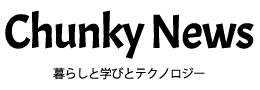






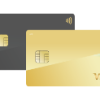
ディスカッション
コメント一覧
まだ、コメントがありません